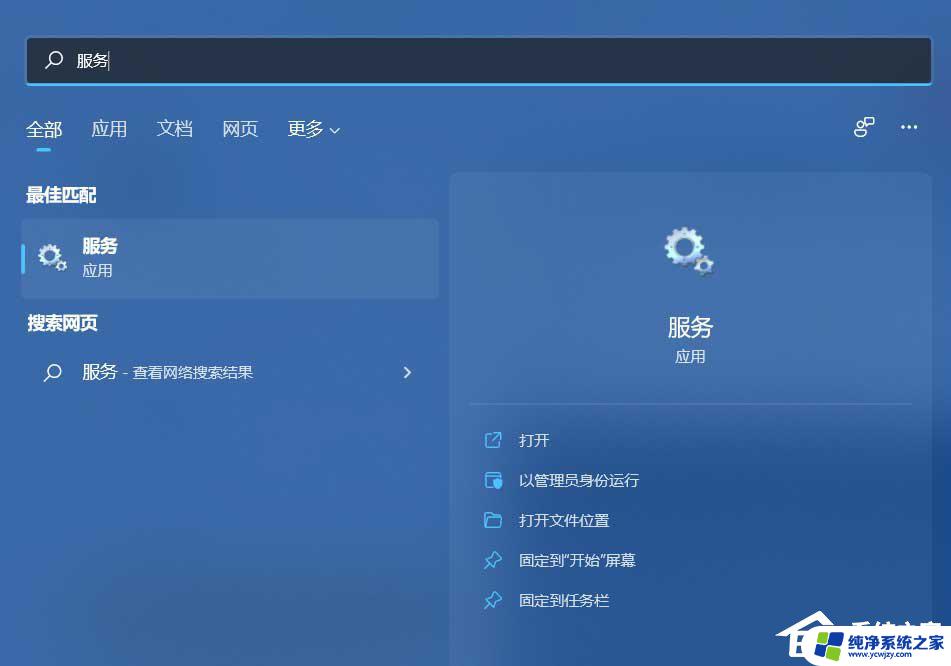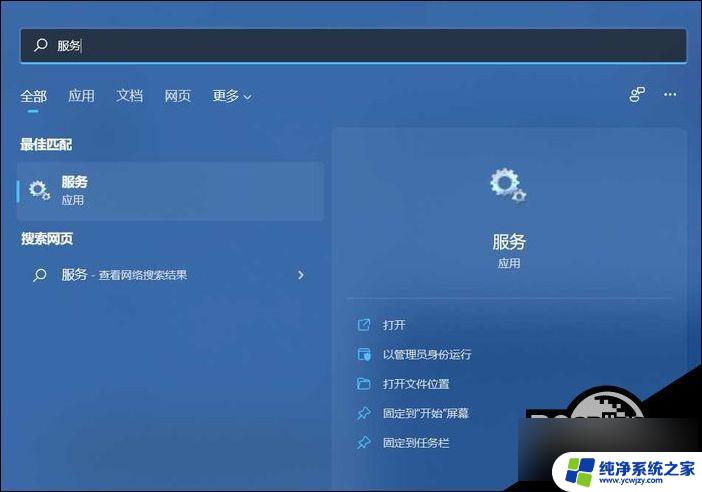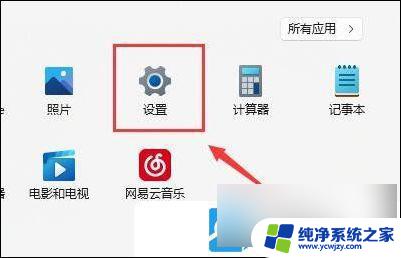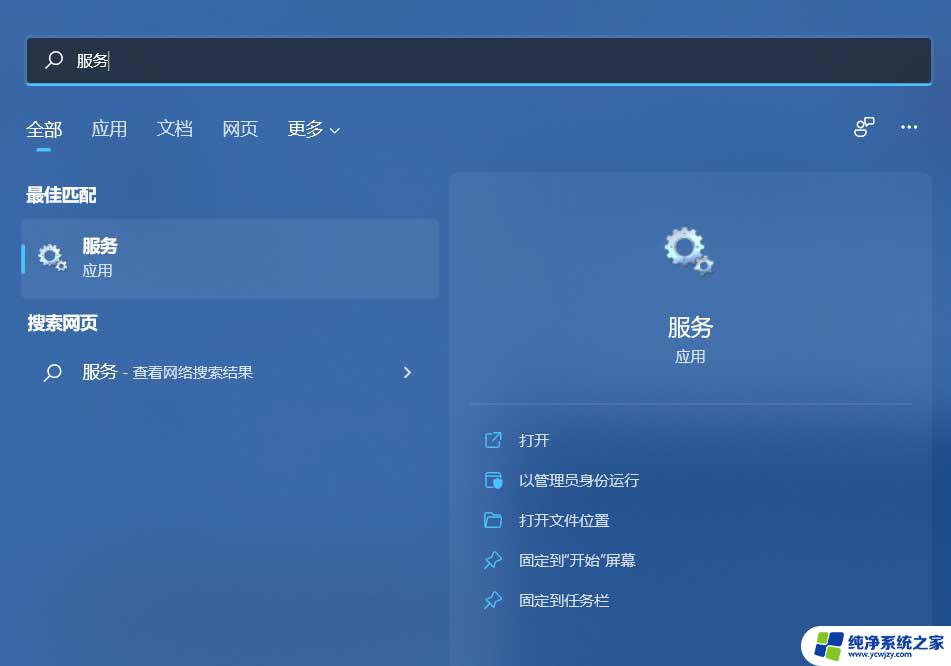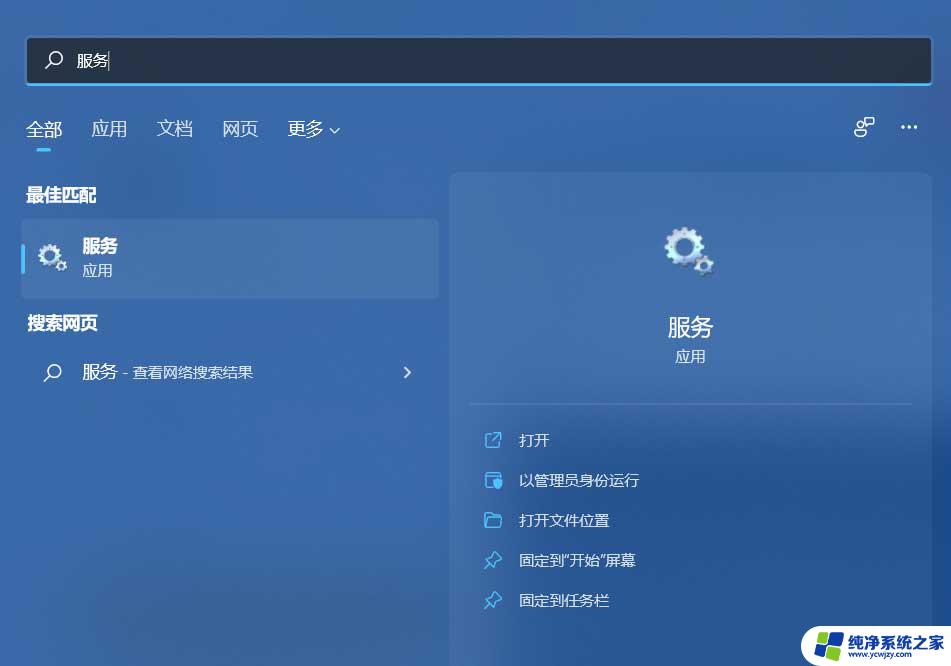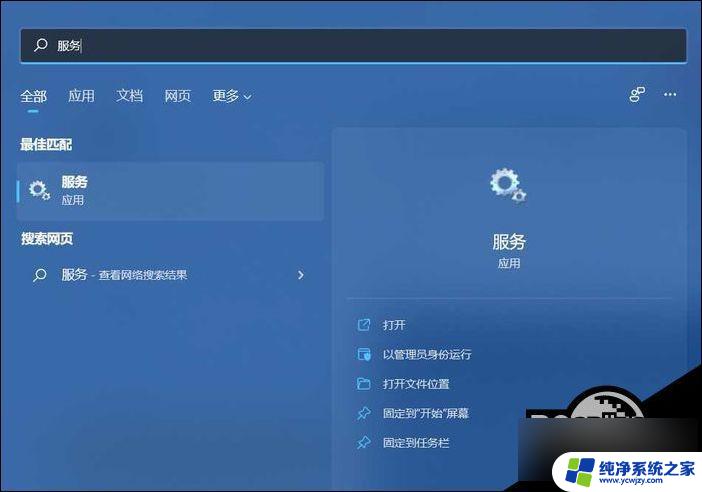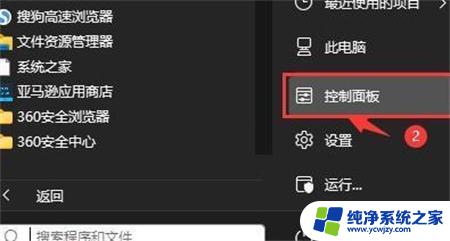Win11笔记本连WiFi无Internet?快速解决方法在这里!
win11笔记本连wifi无internet,最近有些Win11笔记本用户反映遇到了一些不愉快的问题:虽然可以成功地连接上Wi-Fi,但是无法打开任何网页或应用,无法进行在线操作,这很可能是因为网络连接出现了一些问题,可以尝试重新启动设备或者检查网络设置等方法来解决这一问题。同时还可以考虑升级网络驱动程序或者更换路由器等措施来提升网络连接的稳定性。在日常使用过程中,及时处理和解决这些网络问题可以有效地提高工作和学习的效率,帮助用户顺利地完成各种任务。
方法一:
1、按 Win + S 组合键,或点击底部任务栏开始旁的搜索图标。在打开的Windows 搜索窗口,搜索框输入服务,然后点击打开系统给出的最佳匹配服务应用;
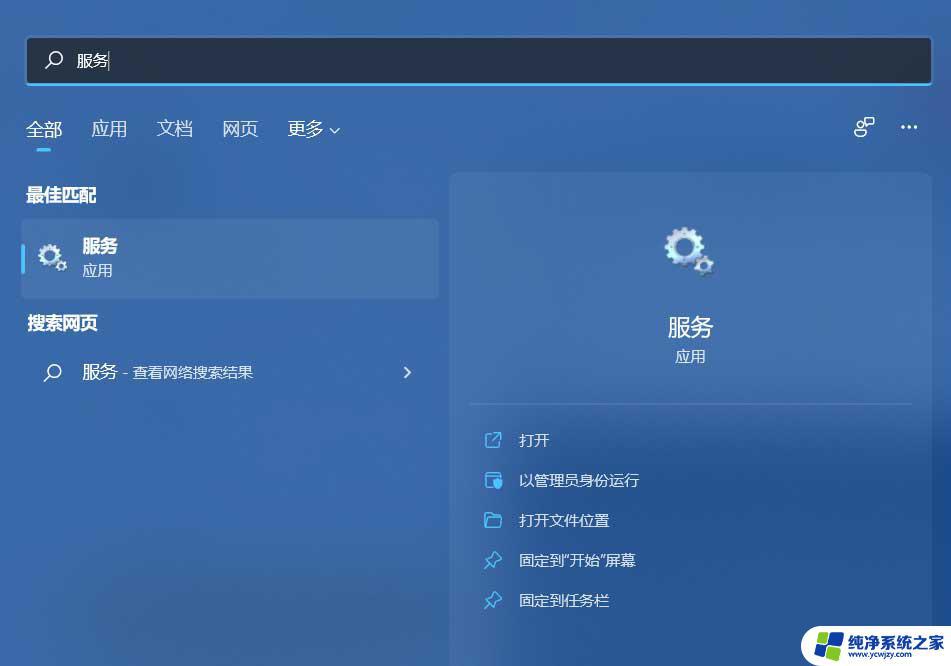
2、服务窗口,找到并双击打开 WLAN AutoConfig ,如果此服务没有启动,需要启动。
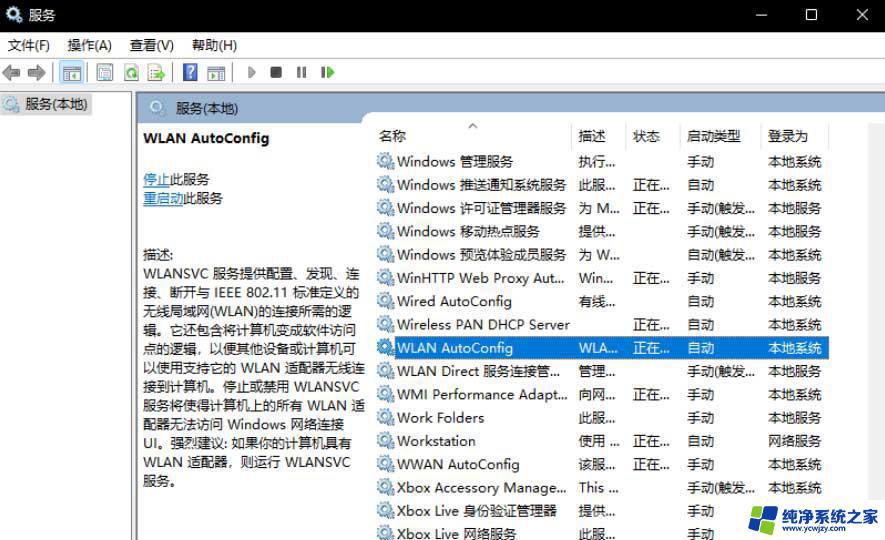
方法二
1、首先,按 Win 键,或点击任务栏上的开始图标,然后点击所有应用下的设置(Win+i);
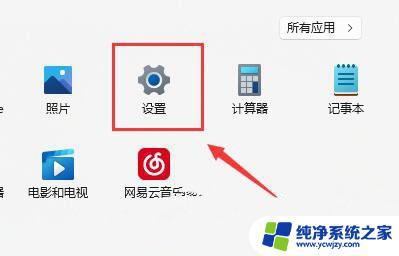
2、设置窗口,找到并点击疑难解答(建议的疑难解答、首选项和历史记录);
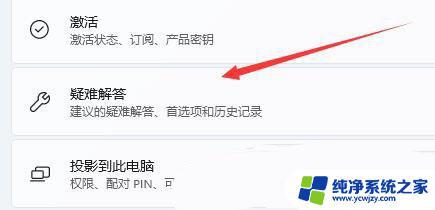
3、选项下,点击其他疑难解答;
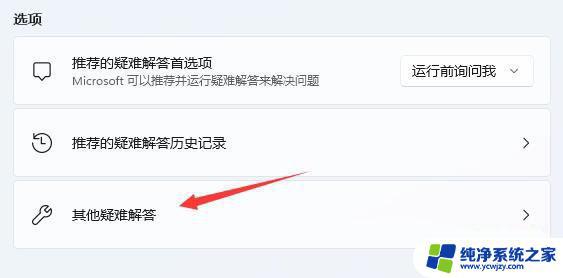
4、最常用下,点击Internet 连接右侧的运行;
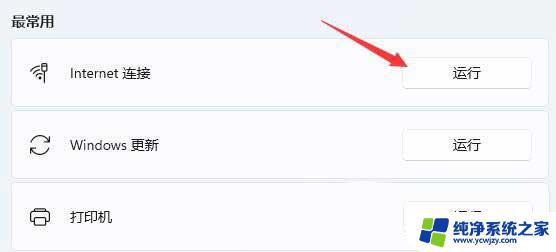
5、Internet 连接窗口,系统会自动帮助你解决Win11连接wifi显示无internet问题。
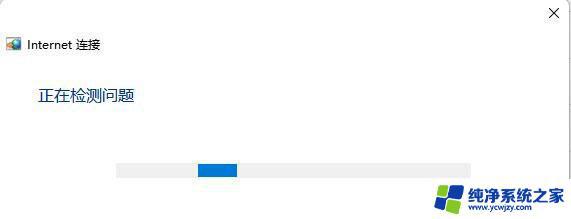
方法三
1、按 Win 键,或点击开始图标,在打开的已列出来的应用中,点击设置;
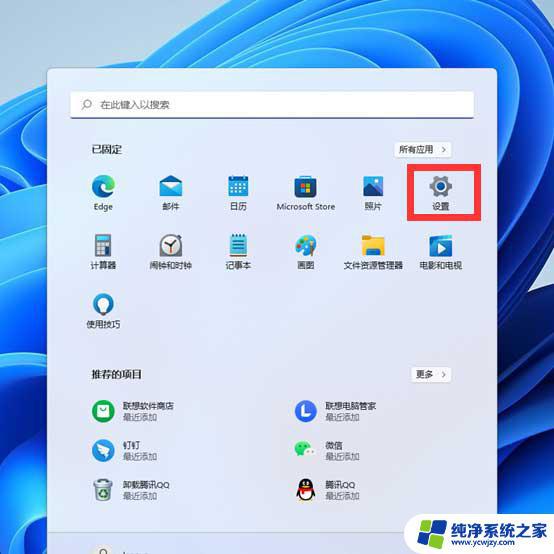
2、设置窗口,左侧点击网络 & Internet,右侧点击高级网络设置(查看所有网络适配器,网络重置);
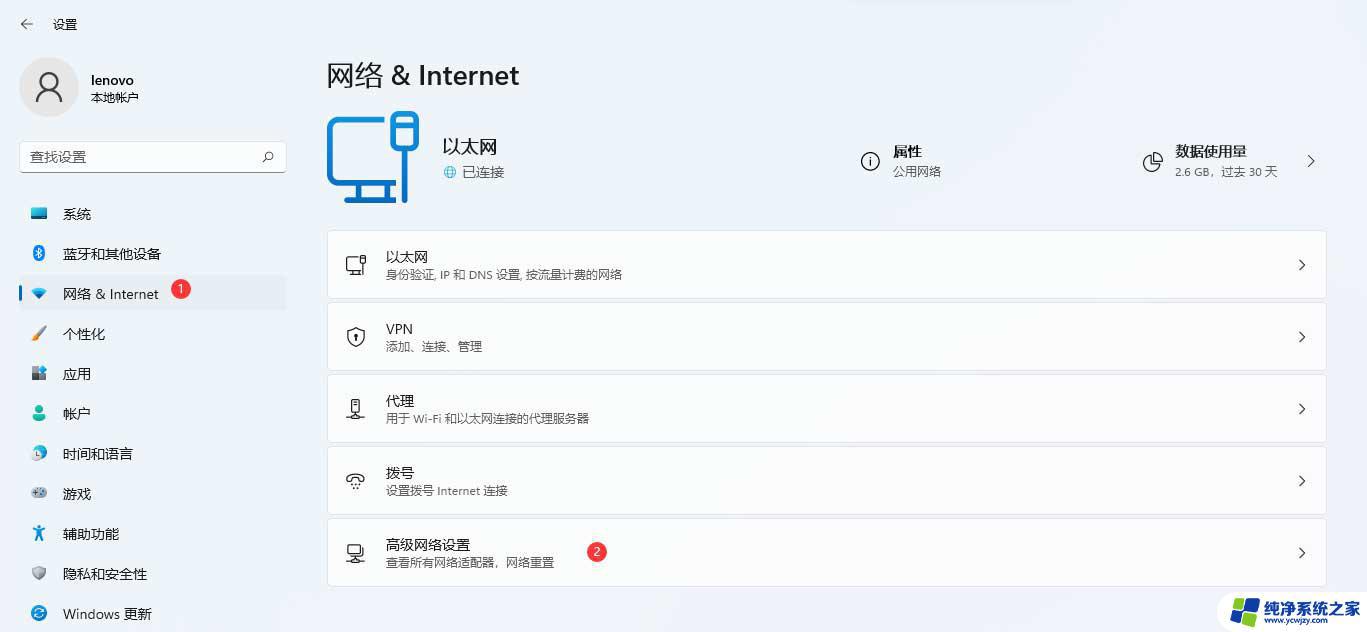
3、更多设置下,点击网络重置(将所有网络适配器重置为出厂设置);
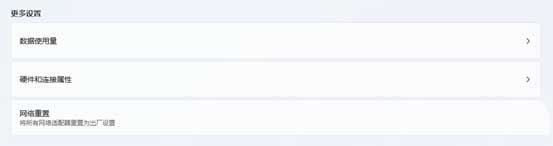
4、网络重置,会有段说明:这将删除所有网络适配器然后重新安装它们,并将其他网络组建设回为原始设置。确定没问题后,再点击立即重置即可;
5、点击后,系统会弹出确实要重置网络设置吗?提示界面,点击是,会删除当前电脑中所有网络设备的驱动,然后重新安装;
注:在进行网络重置前,可以先准备好支持离线安装的网卡驱动。比如驱动总裁网卡版、驱动精灵网卡版、驱动人生网卡版等,以便在网络重置失败后进行安装。
以上是解决win11笔记本连接wifi但无internet的全部内容,如果您遇到这种情况,可以按照以上方法解决,希望能为您提供帮助。